Lär dig hur du konverterar HEIC till JPG på Google Drive och alternativ
HEIC är Apples nyare filformat. Detta nya bildformat är ett bättre sätt att spara dina bilder på din enhet. Dessutom gör HEIC din bild mindre med bibehållen hög kvalitet. Många människor älskar också HEIC-formatet eftersom det är ett utmärkt bildformat för levande bilder. Dock stöds HEIC av Apple-enheter; därför är den inte kompatibel på många plattformar. Så om du vill använda HEIC-filer eller ladda upp HEIC på andra plattformar som Windows stöder, måste du konvertera det till JPG-filformat, vilket många plattformar och webbplatser stöder.
Och visste du det? Google Drive började stödja HEIC-format så att iOS-enheter kan säkerhetskopiera sina filer med denna molntjänst. Och om du frågar om du kan konvertera HEIC till JPG på Google Drive, läs nedan för att veta svaret.
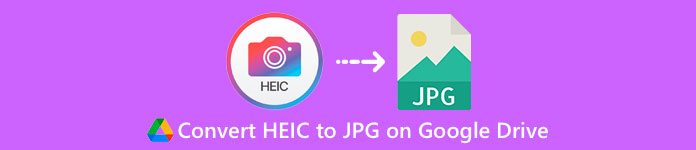
Del 1. Hur man konverterar HEIC till JPG på Google Drive förlustfritt
Google Drive är förmodligen den mest kända molnlagringstjänsten som finns tillgänglig. Med det här programmet kan du lagra och hämta alla bilder eller videor du vill ladda upp. Många Apple-användare föredrar också att använda Google Drive för att lagra sina bilder eller videor. Dessutom kan det här programmet frigöra utrymme på din enhet som en stor filstorlek upptar. Google Drive kan dock inte konvertera bilder eller videor. Därför, om du laddade upp en HEIC-fil på din enhet, kan du inte konvertera den till ett JPG-filformat.
Men i den här delen kommer vi att visa dig en metod för att ladda upp din HEIC-bild till JPG på Google Drive. Observera att detta endast är tillgängligt på webbversionen av Google Drive, inte appversionen.
Så här konverterar du HEIC till JPG på Google Drive genom att ladda ner HEIC som JPG:
Steg 1. För att börja, gå till Foton app och välj den HEIC-fil du vill konvertera. Och tryck sedan på Dela med sig ikonen och välj Google Drive alternativ.
Steg 2. Anslut din iPhone-enhet till ett nätverk så att bilderna kommer till ditt konto.
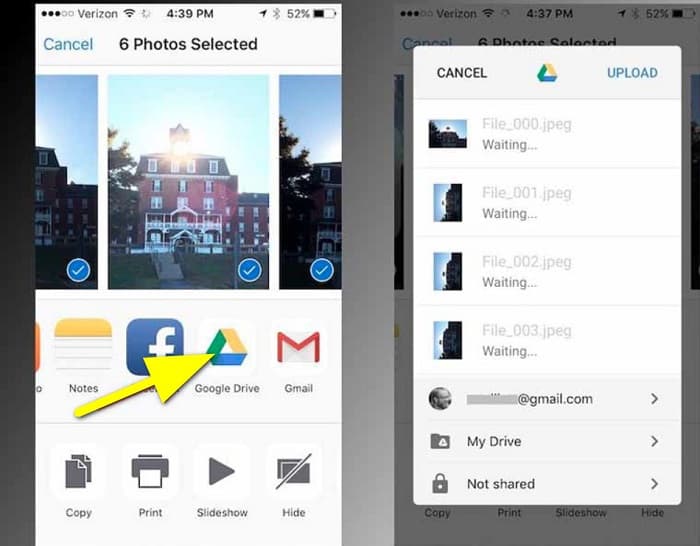
Steg 3. Öppna sedan en dator och öppna din webbläsare och sök på Google Drive i din sökruta. Logga in på kontot du använde för att säkerhetskopiera din HEIC-bild.
Steg 4. Och klicka sedan på HEIC-bilden på din Google Drive och öppna den i full upplösning. Högerklicka sedan på fotot och klicka Spara bild som.
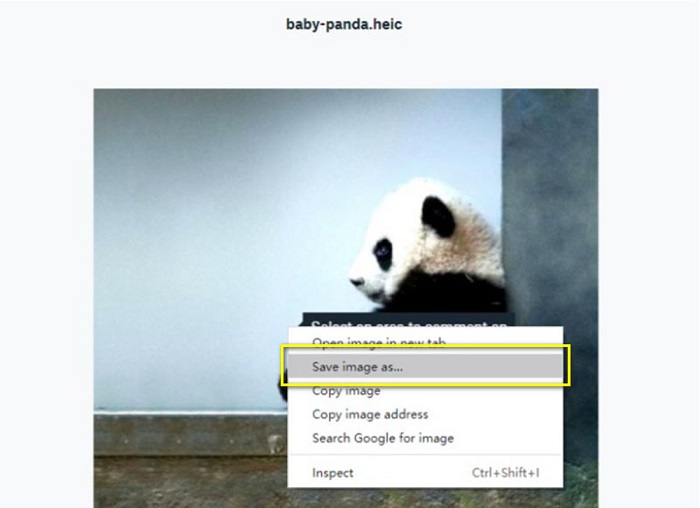
Steg 5. På popup-menyn letar du reda på mappen där du vill spara din bild. Ställ in filtillägget som .jpg, klicka sedan på Spara knappen för att spara ändringarna.
Del 2. Hur man konverterar HEIC till JPG på Google Drive Alternative
Eftersom Google Drive inte har en funktion för att konvertera bilder eller videor, söker vi efter det du kan använda för att konvertera dina HEIC-bilder. Men många konverteringsverktyg finns tillgängliga på marknaden, alla stöder inte HEIC-formatet. Så vi sökte på webben efter den mest fantastiska omvandlaren som stöder HEIC-bildformat. Dessutom kommer vi att diskutera att använda denna bildkonverterare för att konvertera HEIC till JPG förlustfritt.
FVC Free HEIC till JPG Converter
FVC Free HEIC till JPG Converter är en online HEIC-omvandlare som du kan komma åt på alla webbläsare, som Google, Internet Explorer och Safari. Denna onlineapplikation stöder konverteringsprocessen från HEIC till JPG, vilket många applikationer inte gör. Dessutom kan du konvertera din HEIC till JPG samtidigt som du behåller EXIF-data, såsom dimensioner, format, storlek, fånga data/tid, exponering och mer. Detta program låter dig konvertera din HEIC-bild utan att förlora kvalitet. Dessutom använder den AI-konverteringsmetoden som automatiskt konverterar bilder utan förlust. En fördel med att använda detta onlineverktyg är också att du kan batchkonvertera två eller flera bilder samtidigt.
FVC Free HEIC to JPG Converter kräver inte att du registrerar dig, prenumererar eller använder plug-ins från tredje part för att använda den. Och du behöver inte vara orolig för din datas säkerhet eftersom den är 100% säker att använda. Läs de enkla stegen nedan för att lära dig hur du konverterar HEIC till JPG med FVC Free HEIC to JPG Converter.
Hur man konverterar HEIC till JPG på Google Drive alternativ:
Steg 1. Öppna först din webbläsare och sök FVC Free HEIC till JPG Converter i din sökruta.
Steg 2. Och sedan, starta appen först innan du använder den. Klicka sedan på Lägg till HEIC/HEIF-filer knappen på samma gränssnitt för att lägga till HEIC-bilden du vill konvertera.
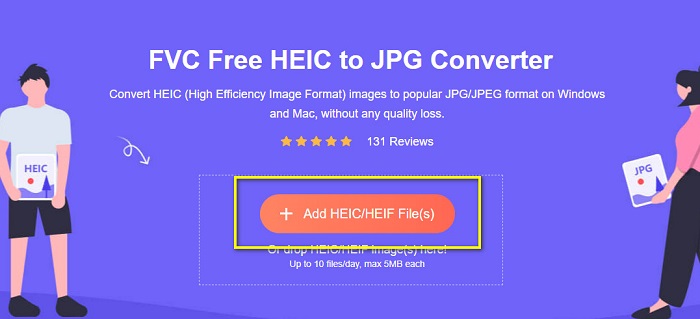
Steg 3. FVC Free HEIC to JPG Converter kommer automatiskt att konvertera din bild efter att ha laddat upp din HEIC-fil. Du kommer att se Färdiga ikonen under gränssnittet
Steg 4. Till sist, ladda ner din konverterade bild genom att klicka på Ladda ner knapp. Leta sedan upp din utdata på dina datorfiler.
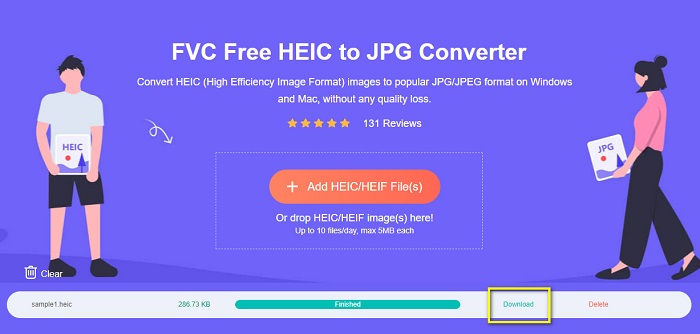
Lika enkelt som det kan du enkelt konvertera din HEIC till JPG på din dator.
Aiseesoft HEIC-omvandlare
Aiseesoft HEIC-omvandlare är en gratis nedladdningsbar applikation som du kan använda om du letar efter den bästa HEIC-omvandlaren. Dessutom låter det här programmet dig konvertera HEIC till JPG samtidigt som du behåller EXIF-data för din bild. Du kan också ändra kvaliteten på din bild om du vill minska storleken. Dessutom stöder den batchkonverteringsprocessen, vilket gör att du kan konvertera två eller flera HEIC-filer samtidigt. Dessutom kan du ladda ner gratis på alla medieplattformar, som Windows, Mac och Linux.
Aiseesoft HEIC Converter är ett användarvänligt verktyg eftersom det har ett intuitivt användargränssnitt. Dessutom stöder den standardfilformat, som HEIC, JPG och PNG. Du måste dock köpa appen först innan du kan använda dess andra funktioner.
Hur man konverterar HEIC till JPG med Aiseesoft HEIC Converter:
Steg 1. Ladda ner Aiseesoft HEIC-omvandlare på din dator. När du har installerat appen kör du den på din enhet.
Steg 2. Klicka på Lägg till HEIC knappen på huvudgränssnittet för att importera HEIC-bilden du vill konvertera.
Steg 3. Välj sedan JPG/JPEG som utdataformat på Formatera alternativ. Kom ihåg att kryssa i rutan bredvid Behåll EXIF-data.
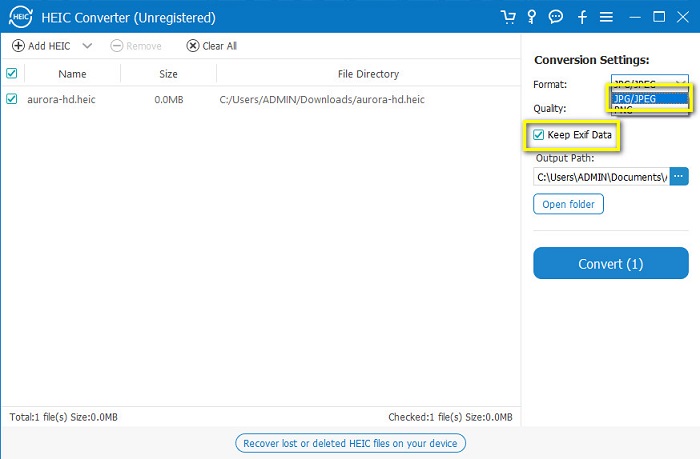
Steg 4. Klicka slutligen på Konvertera knappen för att börja konvertera din HEIC till JPG. Vänta tills din konvertering är klar, och voila! Din HEIC-bild är nu en JPG-bild.
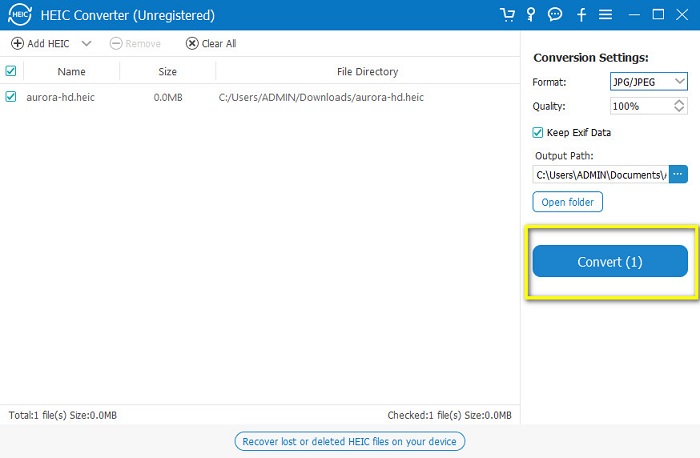
Del 3. Vanliga frågor om att konvertera HEIC till JPG på Google Drive
Hur hanterar man HEIC-bilder på Google Drive?
Du kan hantera din HEIC bilder på Google Drive via Google Foton. Eftersom Google introducerade AI-teknik på Google Foton kan du nu hantera dina foton efter person, kategori eller ämne.
Varför laddas mina foton upp till Google Drive som HEIC?
Google Drive sparar dina uppladdade filer som HEIC eftersom din webbläsare bara sparar förhandsgranskningen av din bild på din dator.
Är HEIC bättre än JPG-format?
När det gäller komprimering och bildkvalitet är HEIC bättre än JPG-format. HEIC låter dig förbättra kvaliteten på din bild med transparens och bredare dynamik.
Slutsats
Nu när du vet att du inte kan konvertera HEIC till JPG på Google Drive app, kan du göra metoden där du kan spara din HEIC-bild som JPG på din webb Google Drive. Du kan dock bara bearbeta en bild åt gången och behöver arbeta i din webbläsare. Därför rekommenderar vi att du använder FVC Free HEIC till JPG Converter, som är gratis och lätt att använda.



 Video Converter Ultimate
Video Converter Ultimate Skärminspelare
Skärminspelare



